phone OPEL ASTRA K 2016 Infotainment kézikönyv (in Hungarian)
[x] Cancel search | Manufacturer: OPEL, Model Year: 2016, Model line: ASTRA K, Model: OPEL ASTRA K 2016Pages: 175, PDF Size: 3.03 MB
Page 45 of 175
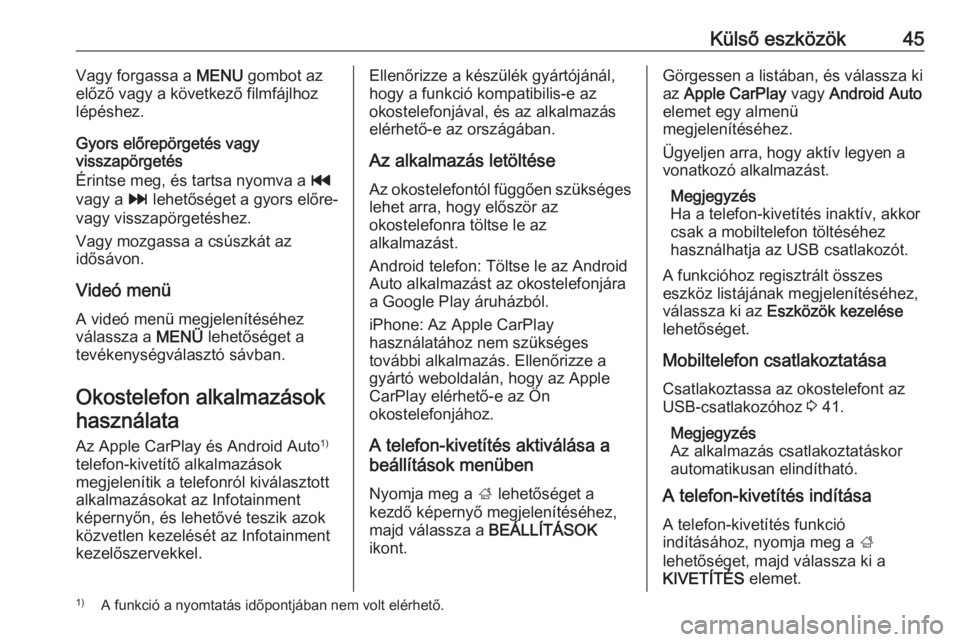
Külső eszközök45Vagy forgassa a MENU gombot az
előző vagy a következő filmfájlhoz
lépéshez.
Gyors előrepörgetés vagy
visszapörgetés
Érintse meg, és tartsa nyomva a t
vagy a v lehetőséget a gyors előre-
vagy visszapörgetéshez.
Vagy mozgassa a csúszkát az
idősávon.
Videó menü
A videó menü megjelenítéséhez válassza a MENÜ lehetőséget a
tevékenységválasztó sávban.
Okostelefon alkalmazások használata
Az Apple CarPlay és Android Auto 1)
telefon-kivetítő alkalmazások
megjelenítik a telefonról kiválasztott
alkalmazásokat az Infotainment
képernyőn, és lehetővé teszik azok
közvetlen kezelését az Infotainment
kezelőszervekkel.Ellenőrizze a készülék gyártójánál,
hogy a funkció kompatibilis-e az
okostelefonjával, és az alkalmazás
elérhető-e az országában.
Az alkalmazás letöltése
Az okostelefontól függően szükséges lehet arra, hogy először az
okostelefonra töltse le az
alkalmazást.
Android telefon: Töltse le az Android
Auto alkalmazást az okostelefonjára
a Google Play áruházból.
iPhone: Az Apple CarPlay
használatához nem szükséges
további alkalmazás. Ellenőrizze a
gyártó weboldalán, hogy az Apple
CarPlay elérhető-e az Ön
okostelefonjához.
A telefon-kivetítés aktiválása a
beállítások menüben
Nyomja meg a ; lehetőséget a
kezdő képernyő megjelenítéséhez,
majd válassza a BEÁLLÍTÁSOK
ikont.Görgessen a listában, és válassza ki
az Apple CarPlay vagy Android Auto
elemet egy almenü
megjelenítéséhez.
Ügyeljen arra, hogy aktív legyen a
vonatkozó alkalmazást.
Megjegyzés
Ha a telefon-kivetítés inaktív, akkor
csak a mobiltelefon töltéséhez
használhatja az USB csatlakozót.
A funkcióhoz regisztrált összes
eszköz listájának megjelenítéséhez,
válassza ki az Eszközök kezelése
lehetőséget.
Mobiltelefon csatlakoztatása
Csatlakoztassa az okostelefont az
USB-csatlakozóhoz 3 41.
Megjegyzés
Az alkalmazás csatlakoztatáskor
automatikusan elindítható.
A telefon-kivetítés indítása
A telefon-kivetítés funkció
indításához, nyomja meg a ;
lehetőséget, majd válassza ki a
KIVETÍTÉS elemet.1)
A funkció a nyomtatás időpontjában nem volt elérhető.
Page 74 of 175
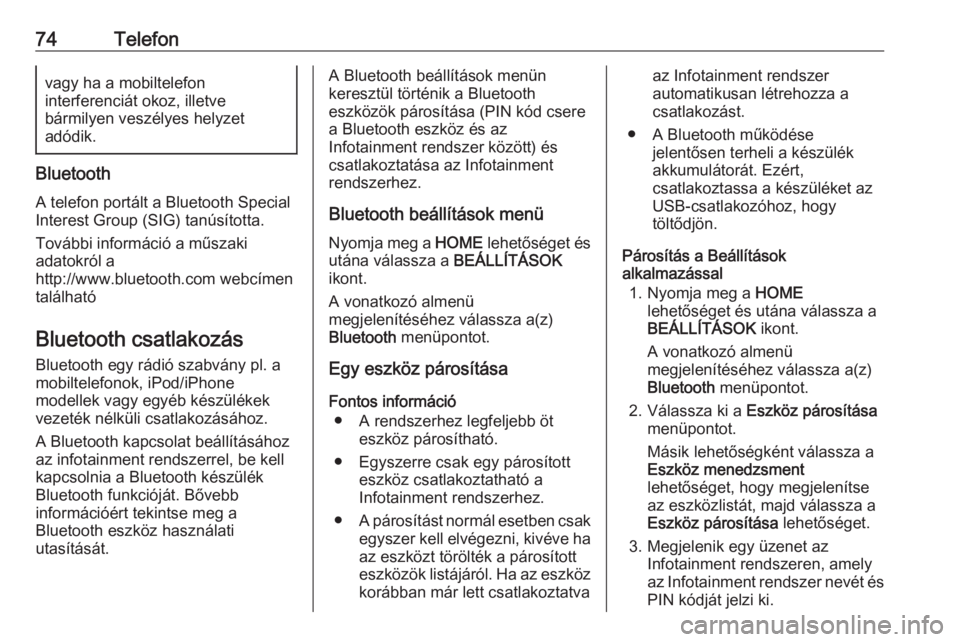
74Telefonvagy ha a mobiltelefon
interferenciát okoz, illetve
bármilyen veszélyes helyzet
adódik.
Bluetooth
A telefon portált a Bluetooth Special
Interest Group (SIG) tanúsította.
További információ a műszaki
adatokról a
http://www.bluetooth.com webcímen
található
Bluetooth csatlakozás Bluetooth egy rádió szabvány pl. a
mobiltelefonok, iPod/iPhone
modellek vagy egyéb készülékek
vezeték nélküli csatlakozásához.
A Bluetooth kapcsolat beállításához
az infotainment rendszerrel, be kell
kapcsolnia a Bluetooth készülék
Bluetooth funkcióját. Bővebb
információért tekintse meg a
Bluetooth eszköz használati
utasítását.
A Bluetooth beállítások menün
keresztül történik a Bluetooth
eszközök párosítása (PIN kód csere
a Bluetooth eszköz és az
Infotainment rendszer között) és
csatlakoztatása az Infotainment
rendszerhez.
Bluetooth beállítások menü Nyomja meg a HOME lehetőséget és
utána válassza a BEÁLLÍTÁSOK
ikont.
A vonatkozó almenü
megjelenítéséhez válassza a(z)
Bluetooth menüpontot.
Egy eszköz párosítása
Fontos információ ● A rendszerhez legfeljebb öt eszköz párosítható.
● Egyszerre csak egy párosított eszköz csatlakoztatható a
Infotainment rendszerhez.
● A párosítást normál esetben csak
egyszer kell elvégezni, kivéve haaz eszközt törölték a párosított
eszközök listájáról. Ha az eszköz
korábban már lett csatlakoztatvaaz Infotainment rendszer
automatikusan létrehozza a
csatlakozást.
● A Bluetooth működése jelentősen terheli a készülék
akkumulátorát. Ezért,
csatlakoztassa a készüléket az
USB-csatlakozóhoz, hogy
töltődjön.
Párosítás a Beállítások
alkalmazással
1. Nyomja meg a HOME
lehetőséget és utána válassza a
BEÁLLÍTÁSOK ikont.
A vonatkozó almenü
megjelenítéséhez válassza a(z)
Bluetooth menüpontot.
2. Válassza ki a Eszköz párosítása
menüpontot.
Másik lehetőségként válassza a
Eszköz menedzsment
lehetőséget, hogy megjelenítse
az eszközlistát, majd válassza a
Eszköz párosítása lehetőséget.
3. Megjelenik egy üzenet az Infotainment rendszeren, amely
az Infotainment rendszer nevét és PIN kódját jelzi ki.
Page 116 of 175
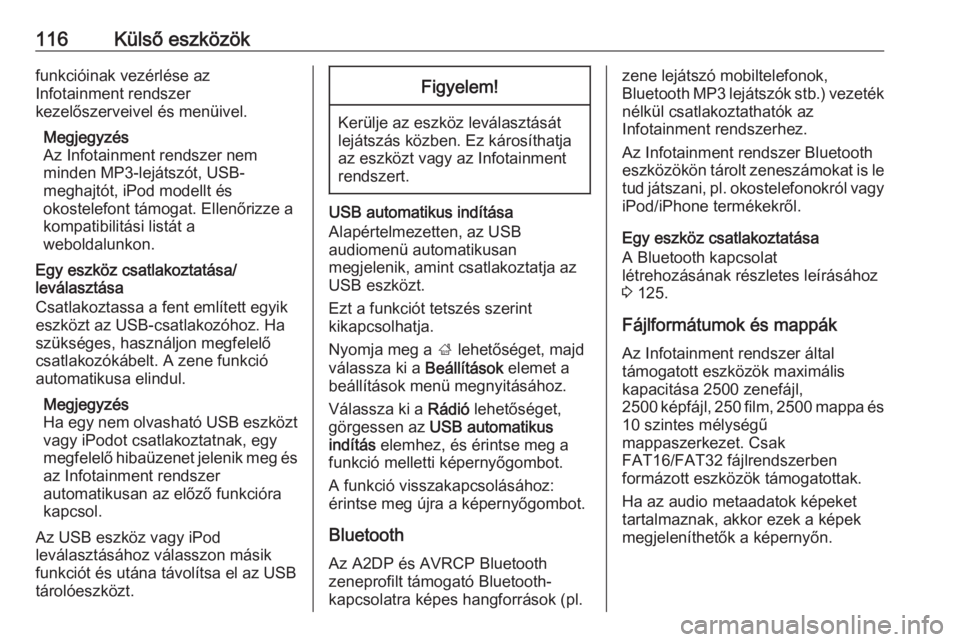
116Külső eszközökfunkcióinak vezérlése az
Infotainment rendszer
kezelőszerveivel és menüivel.
Megjegyzés
Az Infotainment rendszer nem
minden MP3-lejátszót, USB-
meghajtót, iPod modellt és
okostelefont támogat. Ellenőrizze a
kompatibilitási listát a
weboldalunkon.
Egy eszköz csatlakoztatása/
leválasztása
Csatlakoztassa a fent említett egyik eszközt az USB-csatlakozóhoz. Ha
szükséges, használjon megfelelő csatlakozókábelt. A zene funkció
automatikusa elindul.
Megjegyzés
Ha egy nem olvasható USB eszközt
vagy iPodot csatlakoztatnak, egy
megfelelő hibaüzenet jelenik meg és az Infotainment rendszer
automatikusan az előző funkcióra
kapcsol.
Az USB eszköz vagy iPod
leválasztásához válasszon másik
funkciót és utána távolítsa el az USB
tárolóeszközt.Figyelem!
Kerülje az eszköz leválasztását
lejátszás közben. Ez károsíthatja
az eszközt vagy az Infotainment
rendszert.
USB automatikus indítása
Alapértelmezetten, az USB
audiomenü automatikusan
megjelenik, amint csatlakoztatja az
USB eszközt.
Ezt a funkciót tetszés szerint
kikapcsolhatja.
Nyomja meg a ; lehetőséget, majd
válassza ki a Beállítások elemet a
beállítások menü megnyitásához.
Válassza ki a Rádió lehetőséget,
görgessen az USB automatikus
indítás elemhez, és érintse meg a
funkció melletti képernyőgombot.
A funkció visszakapcsolásához:
érintse meg újra a képernyőgombot.
Bluetooth
Az A2DP és AVRCP Bluetooth
zeneprofilt támogató Bluetooth-
kapcsolatra képes hangforrások (pl.
zene lejátszó mobiltelefonok,
Bluetooth MP3 lejátszók stb.) vezeték nélkül csatlakoztathatók az
Infotainment rendszerhez.
Az Infotainment rendszer Bluetooth
eszközökön tárolt zeneszámokat is le tud játszani, pl. okostelefonokról vagy
iPod/iPhone termékekről.
Egy eszköz csatlakoztatása
A Bluetooth kapcsolat
létrehozásának részletes leírásához
3 125.
Fájlformátumok és mappák
Az Infotainment rendszer által
támogatott eszközök maximális
kapacitása 2500 zenefájl,
2500 képfájl, 250 film, 2500 mappa és
10 szintes mélységű
mappaszerkezet. Csak
FAT16/FAT32 fájlrendszerben
formázott eszközök támogatottak.
Ha az audio metaadatok képeket
tartalmaznak, akkor ezek a képek
megjeleníthetők a képernyőn.
Page 121 of 175

Külső eszközök121Érintse meg a l lehetőséget a
lejátszás történő visszatéréshez.
A következő vagy előző felvétel
lejátszása
Érintse meg a c lehetőséget a
következő filmfájl lejátszásához.
Érintse meg a d gombot a film
lejátszásának első
5 másodpercében az előző filmfájlhoz
történő visszatéréshez.
Visszatérés az aktuális film elejéhez
Érintse meg a d gombot a film
lejátszásának megkezdését követő
5 másodperc eltelte után.
Gyors előrepörgetés és
visszapörgetés
Érintse meg, és tartsa nyomva a d
vagy c gombot. Engedje el a normál
lejátszási módhoz történő
visszatéréshez.
Mozi menü Válassza ki a Menü lehetőséget a
képernyő alsó sorában a Mozi menü
megjelenítéséhez.
Óra és hőmérséklet kijelző
Ha meg kívánja jeleníteni az időt és a hőmérsékletet teljes képernyős
módban, akkor aktiválja az Óra
hőmérséklet kijelző lehetőséget.
Kijelző beállításai
Válassza ki a Kijelző-beállítások
lehetőséget a fényerő és a kontraszt
beállítását lehetővé tévő almenü
megnyitásához.
Érintse meg a + és a - elemet a
beállítások módosításához.
Okostelefon alkalmazások
használata
Az Apple CarPlay és Android Auto
telefon-kivetítő alkalmazások
megjelenítik a telefonról kiválasztott
alkalmazásokat az Infotainment
képernyőn, és lehetővé teszik azok
közvetlen kezelését az Infotainment
kezelőszervekkel.
Ellenőrizze a készülék gyártójánál,
hogy a funkció kompatibilis-e az
okostelefonjával, és az alkalmazás
elérhető-e az országában.
Az alkalmazás letöltése
Az okostelefontól függően szükséges
lehet arra, hogy először az
okostelefonra töltse le az
alkalmazást.
Android telefon: Töltse le az Android
Auto alkalmazást az okostelefonjára a Google Play áruházból.
iPhone: Az Apple CarPlay
használatához nem szükséges
további alkalmazás. Ellenőrizze a
gyártó weboldalán, hogy az Apple
CarPlay elérhető-e az Ön
okostelefonjához.
Page 125 of 175
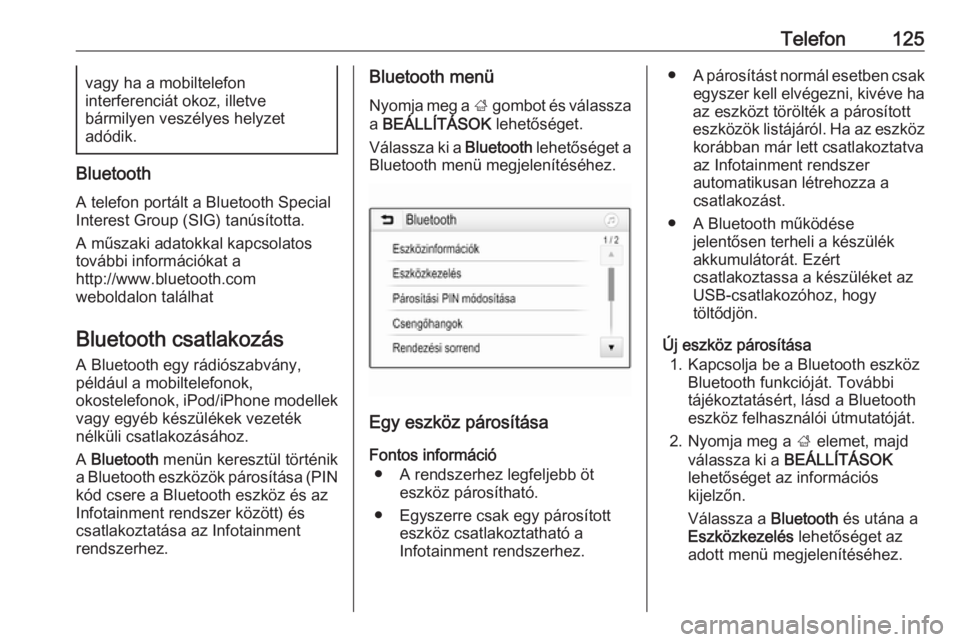
Telefon125vagy ha a mobiltelefon
interferenciát okoz, illetve
bármilyen veszélyes helyzet
adódik.
Bluetooth
A telefon portált a Bluetooth Special
Interest Group (SIG) tanúsította.
A műszaki adatokkal kapcsolatos
további információkat a
http://www.bluetooth.com
weboldalon találhat
Bluetooth csatlakozás A Bluetooth egy rádiószabvány,
például a mobiltelefonok,
okostelefonok, iPod/iPhone modellek
vagy egyéb készülékek vezeték
nélküli csatlakozásához.
A Bluetooth menün keresztül történik
a Bluetooth eszközök párosítása (PIN
kód csere a Bluetooth eszköz és az
Infotainment rendszer között) és
csatlakoztatása az Infotainment
rendszerhez.
Bluetooth menü
Nyomja meg a ; gombot és válassza
a BEÁLLÍTÁSOK lehetőséget.
Válassza ki a Bluetooth lehetőséget a
Bluetooth menü megjelenítéséhez.
Egy eszköz párosítása
Fontos információ ● A rendszerhez legfeljebb öt eszköz párosítható.
● Egyszerre csak egy párosított eszköz csatlakoztatható a
Infotainment rendszerhez.
● A párosítást normál esetben csak
egyszer kell elvégezni, kivéve ha
az eszközt törölték a párosított
eszközök listájáról. Ha az eszköz korábban már lett csatlakoztatva
az Infotainment rendszer
automatikusan létrehozza a
csatlakozást.
● A Bluetooth működése jelentősen terheli a készülék
akkumulátorát. Ezért
csatlakoztassa a készüléket az
USB-csatlakozóhoz, hogy
töltődjön.
Új eszköz párosítása 1. Kapcsolja be a Bluetooth eszköz Bluetooth funkcióját. További
tájékoztatásért, lásd a Bluetooth
eszköz felhasználói útmutatóját.
2. Nyomja meg a ; elemet, majd
válassza ki a BEÁLLÍTÁSOK
lehetőséget az információs
kijelzőn.
Válassza a Bluetooth és utána a
Eszközkezelés lehetőséget az
adott menü megjelenítéséhez.
Page 141 of 175
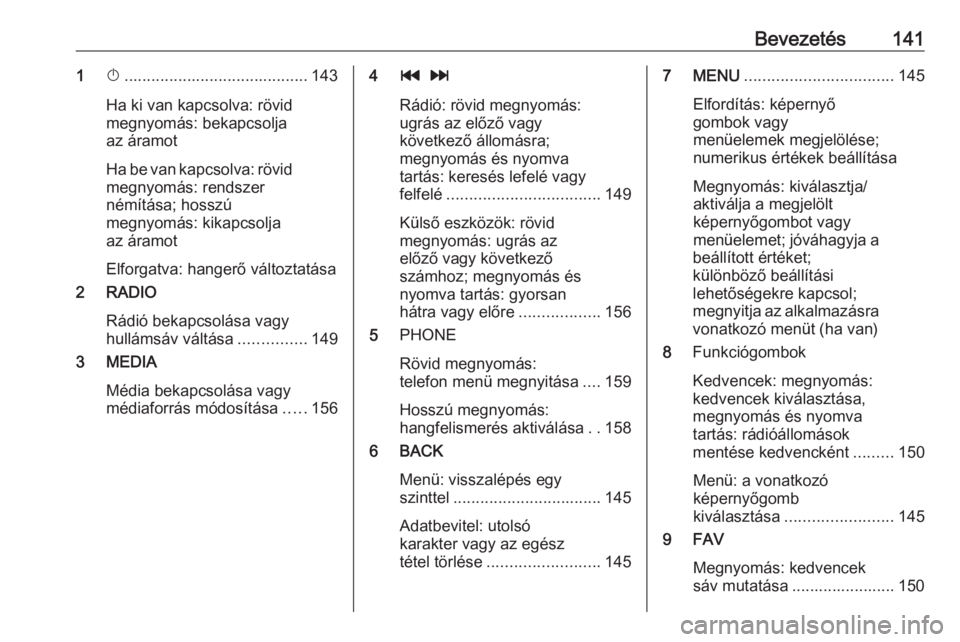
Bevezetés1411X......................................... 143
Ha ki van kapcsolva: rövid
megnyomás: bekapcsolja
az áramot
Ha be van kapcsolva: rövid megnyomás: rendszer
némítása; hosszú
megnyomás: kikapcsolja
az áramot
Elforgatva: hangerő változtatása
2 RADIO
Rádió bekapcsolása vagy
hullámsáv váltása ...............149
3 MEDIA
Média bekapcsolása vagy
médiaforrás módosítása .....1564 t v
Rádió: rövid megnyomás:
ugrás az előző vagy
következő állomásra;
megnyomás és nyomva
tartás: keresés lefelé vagy
felfelé .................................. 149
Külső eszközök: rövid
megnyomás: ugrás az
előző vagy következő
számhoz; megnyomás és
nyomva tartás: gyorsan
hátra vagy előre ..................156
5 PHONE
Rövid megnyomás:
telefon menü megnyitása ....159
Hosszú megnyomás:
hangfelismerés aktiválása ..158
6 BACK
Menü: visszalépés egy
szinttel ................................. 145
Adatbevitel: utolsó karakter vagy az egész
tétel törlése ......................... 1457 MENU................................. 145
Elfordítás: képernyő
gombok vagy
menüelemek megjelölése;
numerikus értékek beállítása
Megnyomás: kiválasztja/
aktiválja a megjelölt
képernyőgombot vagy
menüelemet; jóváhagyja a
beállított értéket;
különböző beállítási
lehetőségekre kapcsol;
megnyitja az alkalmazásra
vonatkozó menüt (ha van)
8 Funkciógombok
Kedvencek: megnyomás:
kedvencek kiválasztása,
megnyomás és nyomva
tartás: rádióállomások
mentése kedvencként .........150
Menü: a vonatkozó
képernyőgomb
kiválasztása ........................ 145
9 FAV
Megnyomás: kedvencek
sáv mutatása ....................... 150
Page 143 of 175
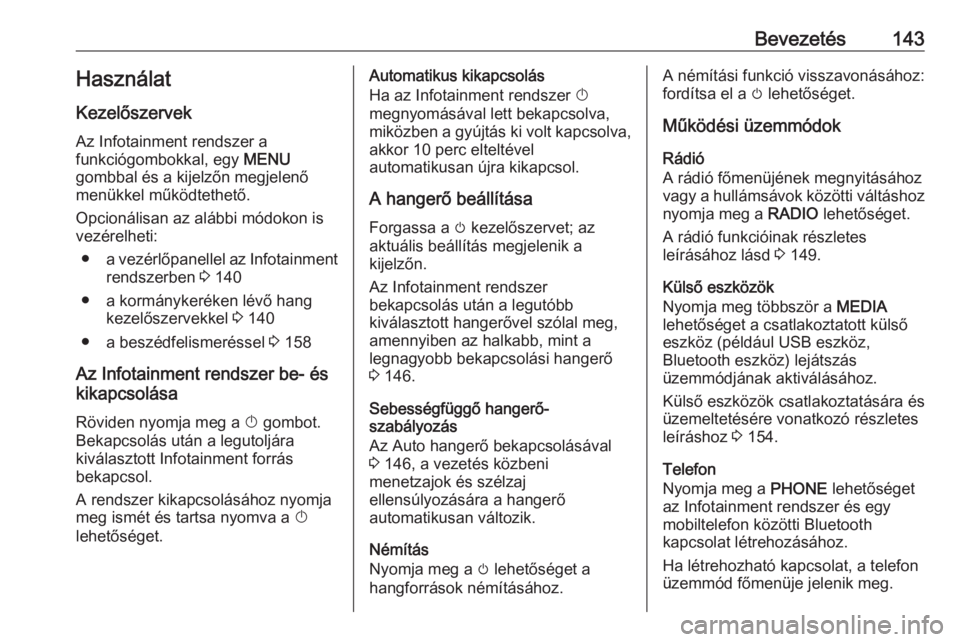
Bevezetés143HasználatKezelőszervek
Az Infotainment rendszer a
funkciógombokkal, egy MENU
gombbal és a kijelzőn megjelenő
menükkel működtethető.
Opcionálisan az alábbi módokon is
vezérelheti:
● a vezérlőpanellel az Infotainment
rendszerben 3 140
● a kormánykeréken lévő hang kezelőszervekkel 3 140
● a beszédfelismeréssel 3 158
Az Infotainment rendszer be- és
kikapcsolása
Röviden nyomja meg a X gombot.
Bekapcsolás után a legutoljára
kiválasztott Infotainment forrás
bekapcsol.
A rendszer kikapcsolásához nyomja meg ismét és tartsa nyomva a X
lehetőséget.Automatikus kikapcsolás
Ha az Infotainment rendszer X
megnyomásával lett bekapcsolva,
miközben a gyújtás ki volt kapcsolva,
akkor 10 perc elteltével
automatikusan újra kikapcsol.
A hangerő beállításaForgassa a m kezelőszervet; az
aktuális beállítás megjelenik a
kijelzőn.
Az Infotainment rendszer
bekapcsolás után a legutóbb
kiválasztott hangerővel szólal meg,
amennyiben az halkabb, mint a
legnagyobb bekapcsolási hangerő
3 146.
Sebességfüggő hangerő-
szabályozás
Az Auto hangerő bekapcsolásával
3 146, a vezetés közbeni
menetzajok és szélzaj
ellensúlyozására a hangerő
automatikusan változik.
Némítás
Nyomja meg a m lehetőséget a
hangforrások némításához.A némítási funkció visszavonásához:
fordítsa el a m lehetőséget.
Működési üzemmódok
Rádió
A rádió főmenüjének megnyitásához
vagy a hullámsávok közötti váltáshoz nyomja meg a RADIO lehetőséget.
A rádió funkcióinak részletes
leírásához lásd 3 149.
Külső eszközök
Nyomja meg többször a MEDIA
lehetőséget a csatlakoztatott külső eszköz (például USB eszköz,
Bluetooth eszköz) lejátszás
üzemmódjának aktiválásához.
Külső eszközök csatlakoztatására és
üzemeltetésére vonatkozó részletes
leíráshoz 3 154.
Telefon
Nyomja meg a PHONE lehetőséget
az Infotainment rendszer és egy
mobiltelefon közötti Bluetooth
kapcsolat létrehozásához.
Ha létrehozható kapcsolat, a telefon
üzemmód főmenüje jelenik meg.
Page 155 of 175
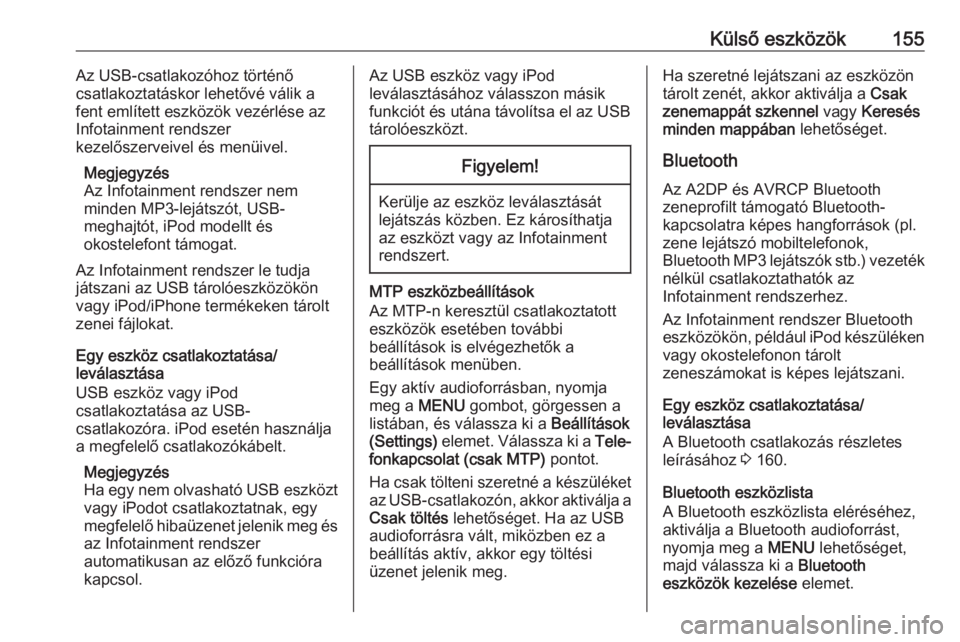
Külső eszközök155Az USB-csatlakozóhoz történő
csatlakoztatáskor lehetővé válik a
fent említett eszközök vezérlése az
Infotainment rendszer
kezelőszerveivel és menüivel.
Megjegyzés
Az Infotainment rendszer nem
minden MP3-lejátszót, USB-
meghajtót, iPod modellt és
okostelefont támogat.
Az Infotainment rendszer le tudja
játszani az USB tárolóeszközökön
vagy iPod/iPhone termékeken tárolt
zenei fájlokat.
Egy eszköz csatlakoztatása/
leválasztása
USB eszköz vagy iPod
csatlakoztatása az USB-
csatlakozóra. iPod esetén használja
a megfelelő csatlakozókábelt.
Megjegyzés
Ha egy nem olvasható USB eszközt
vagy iPodot csatlakoztatnak, egy
megfelelő hibaüzenet jelenik meg és az Infotainment rendszer
automatikusan az előző funkcióra
kapcsol.Az USB eszköz vagy iPod
leválasztásához válasszon másik
funkciót és utána távolítsa el az USB
tárolóeszközt.Figyelem!
Kerülje az eszköz leválasztását
lejátszás közben. Ez károsíthatja
az eszközt vagy az Infotainment
rendszert.
MTP eszközbeállítások
Az MTP-n keresztül csatlakoztatott
eszközök esetében további
beállítások is elvégezhetők a
beállítások menüben.
Egy aktív audioforrásban, nyomja
meg a MENU gombot, görgessen a
listában, és válassza ki a Beállítások
(Settings) elemet. Válassza ki a Tele‐
fonkapcsolat (csak MTP) pontot.
Ha csak tölteni szeretné a készüléket
az USB-csatlakozón, akkor aktiválja a Csak töltés lehetőséget. Ha az USB
audioforrásra vált, miközben ez a
beállítás aktív, akkor egy töltési
üzenet jelenik meg.
Ha szeretné lejátszani az eszközön tárolt zenét, akkor aktiválja a Csak
zenemappát szkennel vagy Keresés
minden mappában lehetőséget.
Bluetooth Az A2DP és AVRCP Bluetooth
zeneprofilt támogató Bluetooth-
kapcsolatra képes hangforrások (pl.
zene lejátszó mobiltelefonok,
Bluetooth MP3 lejátszók stb.) vezeték
nélkül csatlakoztathatók az
Infotainment rendszerhez.
Az Infotainment rendszer Bluetooth
eszközökön, például iPod készüléken vagy okostelefonon tárolt
zeneszámokat is képes lejátszani.
Egy eszköz csatlakoztatása/
leválasztása
A Bluetooth csatlakozás részletes leírásához 3 160.
Bluetooth eszközlista
A Bluetooth eszközlista eléréséhez,
aktiválja a Bluetooth audioforrást,
nyomja meg a MENU lehetőséget,
majd válassza ki a Bluetooth
eszközök kezelése elemet.
Page 158 of 175
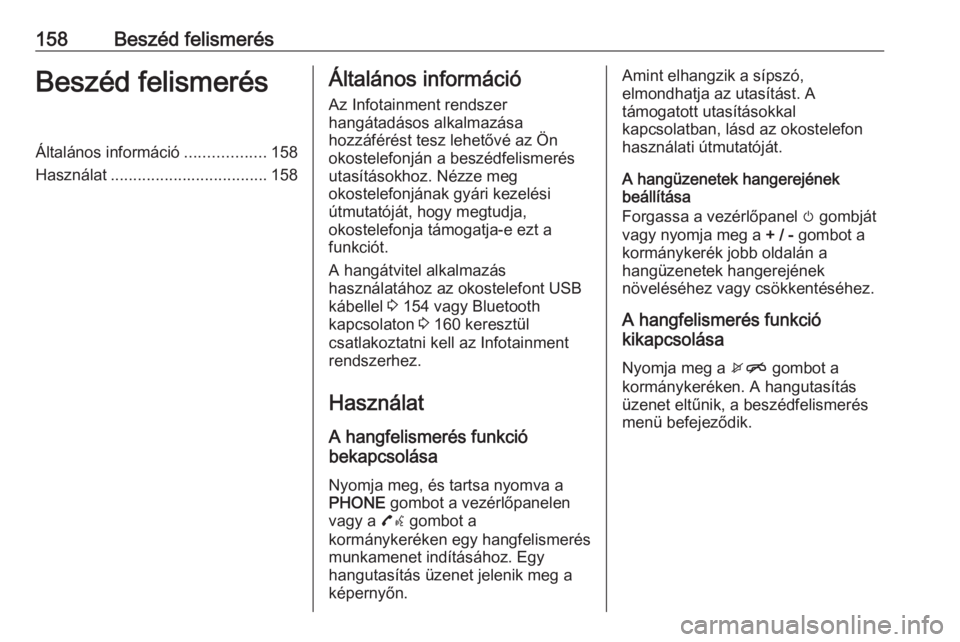
158Beszéd felismerésBeszéd felismerésÁltalános információ..................158
Használat ................................... 158Általános információ
Az Infotainment rendszer
hangátadásos alkalmazása
hozzáférést tesz lehetővé az Ön
okostelefonján a beszédfelismerés
utasításokhoz. Nézze meg
okostelefonjának gyári kezelési
útmutatóját, hogy megtudja,
okostelefonja támogatja-e ezt a
funkciót.
A hangátvitel alkalmazás
használatához az okostelefont USB kábellel 3 154 vagy Bluetooth
kapcsolaton 3 160 keresztül
csatlakoztatni kell az Infotainment
rendszerhez.
Használat A hangfelismerés funkció
bekapcsolása
Nyomja meg, és tartsa nyomva a PHONE gombot a vezérlőpanelen
vagy a 7w gombot a
kormánykeréken egy hangfelismerés
munkamenet indításához. Egy
hangutasítás üzenet jelenik meg a
képernyőn.Amint elhangzik a sípszó,
elmondhatja az utasítást. A
támogatott utasításokkal
kapcsolatban, lásd az okostelefon
használati útmutatóját.
A hangüzenetek hangerejének
beállítása
Forgassa a vezérlőpanel m gombját
vagy nyomja meg a + / - gombot a
kormánykerék jobb oldalán a
hangüzenetek hangerejének
növeléséhez vagy csökkentéséhez.
A hangfelismerés funkció
kikapcsolása
Nyomja meg a xn gombot a
kormánykeréken. A hangutasítás
üzenet eltűnik, a beszédfelismerés
menü befejeződik.
Page 160 of 175
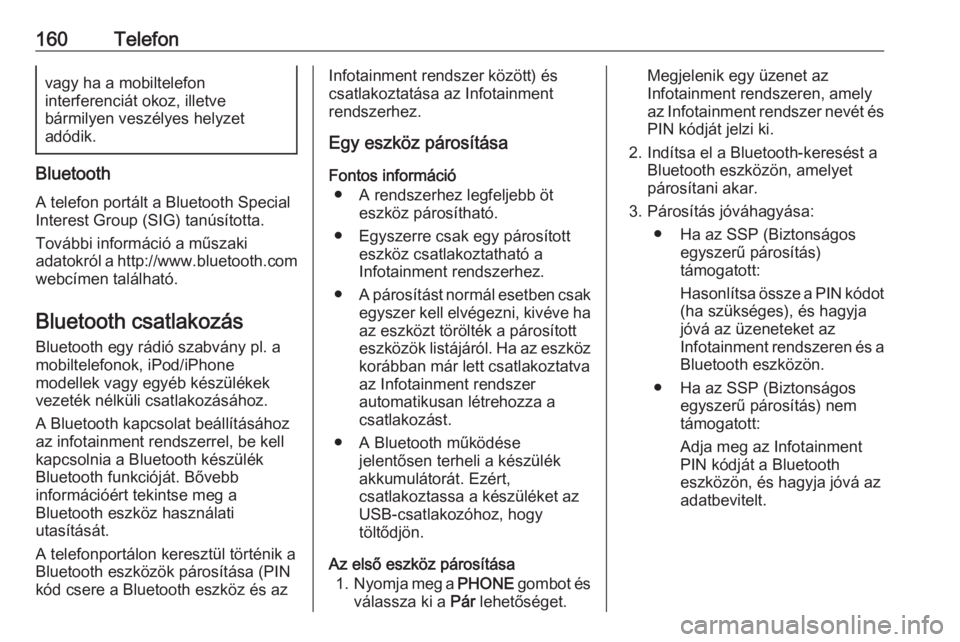
160Telefonvagy ha a mobiltelefon
interferenciát okoz, illetve
bármilyen veszélyes helyzet
adódik.
Bluetooth
A telefon portált a Bluetooth Special
Interest Group (SIG) tanúsította.
További információ a műszaki
adatokról a http://www.bluetooth.com
webcímen található.
Bluetooth csatlakozás Bluetooth egy rádió szabvány pl. a
mobiltelefonok, iPod/iPhone
modellek vagy egyéb készülékek
vezeték nélküli csatlakozásához.
A Bluetooth kapcsolat beállításához az infotainment rendszerrel, be kell
kapcsolnia a Bluetooth készülék
Bluetooth funkcióját. Bővebb
információért tekintse meg a
Bluetooth eszköz használati
utasítását.
A telefonportálon keresztül történik a
Bluetooth eszközök párosítása (PIN
kód csere a Bluetooth eszköz és az
Infotainment rendszer között) és
csatlakoztatása az Infotainment
rendszerhez.
Egy eszköz párosítása
Fontos információ ● A rendszerhez legfeljebb öt eszköz párosítható.
● Egyszerre csak egy párosított eszköz csatlakoztatható a
Infotainment rendszerhez.
● A párosítást normál esetben csak
egyszer kell elvégezni, kivéve haaz eszközt törölték a párosított
eszközök listájáról. Ha az eszköz
korábban már lett csatlakoztatva
az Infotainment rendszer
automatikusan létrehozza a
csatlakozást.
● A Bluetooth működése jelentősen terheli a készülék
akkumulátorát. Ezért,
csatlakoztassa a készüléket az
USB-csatlakozóhoz, hogy
töltődjön.
Az első eszköz párosítása 1. Nyomja meg a PHONE gombot és
válassza ki a Pár lehetőséget.Megjelenik egy üzenet az
Infotainment rendszeren, amely
az Infotainment rendszer nevét és PIN kódját jelzi ki.
2. Indítsa el a Bluetooth-keresést a Bluetooth eszközön, amelyet
párosítani akar.
3. Párosítás jóváhagyása: ● Ha az SSP (Biztonságos egyszerű párosítás)támogatott:
Hasonlítsa össze a PIN kódot (ha szükséges), és hagyja
jóvá az üzeneteket az
Infotainment rendszeren és a
Bluetooth eszközön.
● Ha az SSP (Biztonságos egyszerű párosítás) nem
támogatott:
Adja meg az Infotainment PIN kódját a Bluetooth
eszközön, és hagyja jóvá az
adatbevitelt.